Dayactirka Bilawga Tooska ah ayaa ku hagaajin kari waayay PC-gaaga gudaha Windows 11/10
Haddii aad dhibaato kala kulmeyso kaaga Windows 11 ama Windows 10 kombayutarka adiga ama OS-gu wuxuu go'aansadaa inaad socodsiiso Dayactirka Bilawga -(Startup Repair –) iyo haddii Bilawga Dayactirka(Startup Repair) uu ku guuldareysto markaas waxaad heli kartaa shaashad leh fariintan soo socota - Automatic Startup Repair couldn't repair your PC . Dhambaalka khaladku wuxuu u dhignaa sidan:
Automatic Startup Repair couldn’t repair your PC . Press “Advanced options” to try other options to repair your PC or “Shut Down” to turn off your PC. Log file: C:\Windows\System32\Logfiles\Srt\SrtTrail.txt
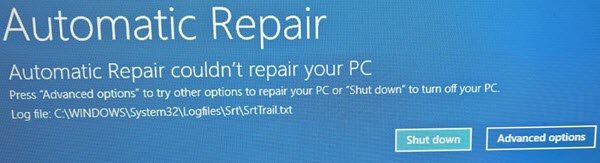
Sida loo hagaajiyo Dayactirka Bilawga Tooska ah(Automatic Startup Repair) ayaa dib u hagaajin kari waayay PC gaaga
Haddii aad xaaladdan gasho, halkan waxaa ah dhawr waxyaalood oo aad isku dayi karto. Fadlan(Please) marka hore gal liiska oo dhan ka dibna go'aami mid ka mid ah talooyinka lagu dabaqi karo kiiskaaga iyo midka aad jeclaan lahayd inaad isku daydo:
- Dib u dhiska BCD & Hagaajinta MBR
- Orod chkdsk
- Ku orod SFC(Run SFC) oo ku isticmaal Qalabka DISM(Use DISM Tool) qaab Badbaado leh(Safe Mode)
- Dami Horey u bilaw ilaalinta kahortaga-malware
- Dami Dayactirka Bilawga Tooska ah
- Ka soo celi diiwaanka tusaha RegBack
- Dib u dajin PC-gan.
Kahor intaadan bilaabin hubinta gal-galkan waxay ku siin kartaa fikradda sababta khaladka:
C:\Windows\System32\Logfiles\Srt\SrtTrail.txt
Waa maxay faylka SrtTrail.txt?
SrtTrail.txt waa gal gal diiwaan galiya sababaha laga yaabo inay sababeen Dayactirka Bilawga Tooska ah(Automatic Startup Repair) inuu fashilmo ama keeno Khaladka Joojinta Sharashadda buluuga(Blue SCreen Stop Error) ah . Waxay ku taal C: WindowsSystem32LogfilesSrt SrtTrail.txt(SrtTrail.txt) . SrtTrail.txt ma keeno Shaashadaha Buluuga(Blue Screens) ah – waa kaliya faylal log ah oo diiwaangeliya arrimaha ujeedooyinka cilad-saarka.
1] Dib u dhiska BCD & Hagaajinta MBR
Waxaad u baahan tahay inaad dib u dhisto faylka Xogta Habaynta Bootka oo (rebuild the Boot Configuration Data)aad hagaajiso faylka Diiwaanka Bootka ee Master(repair the Master Boot Record) -ka . Si aad tan u samayso, guji Advanced Options ka dibna dooro Command Prompt . Taas ka dib, nidaamkaagu wuxuu ku weydiin doonaa erayga sirta ah. Ka dib markaad gasho, waxaad ka heli doontaa isla markiiba shaashaddaada. Mid mid u geli amarradan soo socda-
bootrec.exe /rebuildbcd
bootrec.exe /fixmbr
bootrec.exe /fixboot
Amaradan ayaa hagaajin doona mashaakilaadka Qaybta Boot (Boot Sector)Kadib socodsiinta amaradan, hubi inaad si caadi ah u bilaabi karto iyo inkale.
2] Orod chkdsk
Hubinta Disk -ga khaladaadka waxay noqon kartaa fikrad wanaagsan. Markaa mar labaad fur Command Prompt windows sida kor lagu sharaxay oo socodsii amarkan soo socda oo arag haddii taasi caawinayso:
chkdsk /r c:
Macluumaadkaaga, amarku wuxuu baari doonaa oo hagaajin doonaa mashaakilaadka darawalkaaga C kaliya.
3] Ku socodsii SFC(Run SFC) iyo DISM Tool qaab badbaado leh(Safe Mode)
Ku Boot Windows 10 oo ku jira Mode Safe,(Boot Windows 10 in Safe Mode,) Fur Command Prompt oo leh mudnaanta maamulaha,(Command Prompt with administrator privilege,) oo marka hore Orod SFC
Kadibna orod DISM si aad u hagaajiso Sawirka Nidaamka(Run DISM to repair the System Image) :
DISM /Online /Cleanup-Image /RestoreHealth
Amarkaan wuxuu isticmaali doonaa Qalabka Maareynta Sawirka iyo Adeegga(Deployment Imaging and Servicing Management) si uu u baadho musuqmaasuqa suurtagalka ah. Macluumaadkaaga, amarkani wuxuu qaadanayaa wakhti si uu u shaqeeyo ee ha xidhin daaqadda.
la xidhiidha(Related) : Nooca nidaamka qalliinku waa mid aan la socon karin Dayactirka Bilawga(The operating system version is incompatible with Startup Repair) .
4] Jooji(Disable Early) bilawga hore ilaalinta kahortaga-malware
Haddii aad la kulantay dhibaatooyinkan ka dib markii aad rakibtay barnaamijka anti-malware, xalkan ayaa hagaajin doona. Ka dib markaad gujiso xulashooyinka horumarsan(Advanced) , dhagsii Cilad-sheegid> Fursadaha Troubleshoot > AdvancedHabaynta bilowga(Startup Settings) .
Bogga Settings Startup(Startup Settings) , ku dhufo badhanka Dib u soo celinta.(Restart )
Markaad dib u bilowdo waxaad arki doontaa shaashaddan. Waxaad u baahan tahay inaad riixdo furaha '8' ee kiiboodhkaaga si aad u dooratid Disable goor hore oo bilawga kahortagga malware-ka(Disable early launch anti-malware protection setting) .
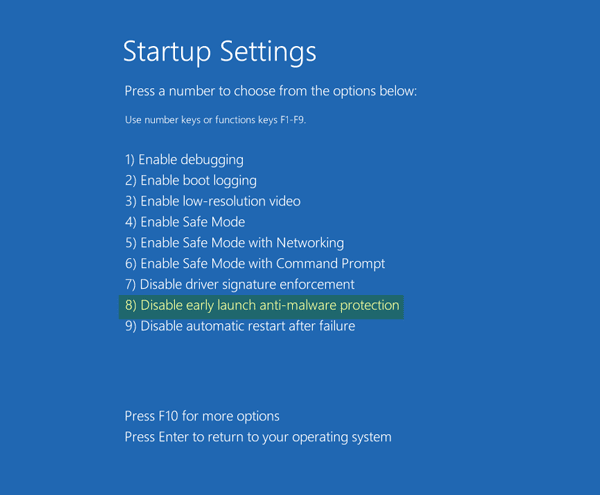
Nidaamkaagu wuxuu ku bilaaban doonaa daqiiqado gudahood.
5] Dami dayactirka Bilawga Tooska ah
Marka aad leedahay arrin la xiriirta nidaamka wadista, daaqada Dayactirka Bilaabashada Toos(Automatic Startup Repair) ah ayaa si toos ah u furmaya inta lagu jiro bootinta. Haddii aad u malaynayso inaad ku sugan tahay xaalad caynkaas ah, waxaad joojin kartaa dayactirka bilawga(Startup Repair) tooska ah . Waxaad u baahan tahay inaad gujiso Troubleshoot > Advanced Ikhtiyaarada sare> Command Prompt oo fuliyaan amarka soo socda:
bcdedit /set recoveryenabled NO
Kumbuyuutarkaaga dib u bilow oo arag.
la xidhiidha(Related) : Dayactirka Bilawga Tooska ah ee Daaqadaha oo aan shaqaynayn(Windows Automatic Startup Repair not working) .
6] Ka soo celi(Restore) diiwaanka tusaha RegBack
Mararka qaarkood, qiimaha diiwaanka khaldan ayaa abuuri kara dhibaatadan. Eeg haddii soo celinta diiwaanka ay ku caawinayso. Si tan loo sameeyo, fur Command Prompt from Advanced Options , oo fuli amarka soo socda-
copy c:\windows\system32\config\RegBack\* c:\windows\system32\config
Waxaa lagu weydiin doonaa inaad rabto inaad dhammaan faylasha dib u qorto ama qayb ahaan. Waa inaad ku qortaa All oo aad ku dhufo badhanka Gelida . (Enter)Taas ka dib, waxaad u baahan tahay inaad dib u bilowdo kombiyuutarka oo aad hubiso in dhibaatadu ay weli jirto iyo in kale.
7] Dib u deji PC-gan
Doorashadan gudaha Windows 11/10 waxay ka caawisaa dadka isticmaala inay helaan goobaha warshadda iyaga oo aan meesha ka saarin wax faylal shakhsi ah. U isticmaal dib u dajinta doorashada PC-ga ee ku jirta menu-ka (Reset this PC)dhib(Troubleshoot) - bixinta sida doorashada ugu dambeysa.
Waxa jira dhawr waxyaalood oo kale oo aad isku dayi karto, kuwaasna waxa ay la xidhiidhaan qalabkaaga.(There are a few other things you could try, and these are related to your hardware actually.)
- Ka saar oo dib u xidh dirawalka adag
- Dib ugu xidh RAM
- Ka saar dhammaan qalabka dibadda
Sideen uga gudbi karaa dayactirka tooska ah ee Windows ?
Si aad uga gudubto dayactirka tooska ah ee Windows 11/10 , fur Command Prompt , ku qor bcdedit /set {default} recoveryenabled No oo tabo Gelida(Enter) . Kadib, dib u bilow PC-gaaga. Dayactirka Bilawga Tooska(Startup Repair) ah waa in la naafo oo laga yaabaa in aad mar kale geli karto Windows 11/10 .
Maxaa dhacaya marka Windows Startup Repair uu fashilmo(Windows Startup Repair Fails) ?
Haddii Windows 11/10 Dayactirka Bilawga uu Fashilan(Startup Repair Fails) yahay, markaa doorashadaada xigta waa inaad isku daydo isticmaalkaaga Windows 11/10 warbaahinta rakibaadda si aad u hagaajiso bootka. Waxaad u baahan doontaa inaad geliso amarrada Command Prompt si aad u hesho oo aad u xalliso arrimaha ka hortagaya kombuyutarkaga
All the best!
Akhriska la xidhiidha(Related read) : Dayactirka Bilawga Tooska ah ee Daaqadaha ayaa fashilmay.(Windows Automatic Startup Repair failed.)
Related posts
Hagaaji Dayactirka Bilawga Tooska ah ee aan shaqaynayn Windows 11/10
Sida loo sameeyo Dayactirka Bilawga Tooska ah ee Windows 11/10
Habka fog-fog ayaa wacaya khalad markii la isticmaalayo DISM gudaha Windows 11/10
Nooca nidaamka qalliinku waa mid aan la socon karin Dayactirka Bilowga
Adeegga wareejinta garaadka ee asalka ah oo aan shaqaynayn Windows 11/10
Sida loo furo oo loo akhriyo faylalka xusuusta yar ee Dump (dmp) gudaha Windows 11/10
Adeegyada maqalka ee aan ka jawaabin khaladaadka gudaha Windows 11/10
Intel Thunderbolt Dock software ma shaqeynayo Windows 11/10
Adeegga Maqalka Windows kuma shaqeeyo Windows 11/10
Daaqadaha ma heli karaan Settings Network router-ka gudaha Windows 11/10
Maareeyaha Aaladu waa madhan oo aan waxba ka muujinayn Windows 11/10
Bixiyaha WMI (WmiPrvSE.exe) Isticmaalka CPU sare ee Windows 11/10
Ammaanka bogga jaleecada ee Windows Security wuu ka madhan yahay Windows 11/10
Windows Security waxay leedahay Aan Bixiyeyaal Ammaan ku jirin Windows 11/10
Microsoft Office Click-To-Un Isticmaalka CPU sare ee Windows 11/10
Cusbooneysiinta Windows ku guuldareystay inay rakibto ama kuma soo dejisan doonto gudaha Windows 11/10
Ma jiidi karo oo ma ridi karo faylalka ama galka gudaha Windows 11/10
Lama heli karo ama ma samayn karo wicitaano addoo isticmaalaya abka talefankaaga Windows 11/10
Daabacaha la tirtiray ayaa dib u soo baxaya oo ku soo laabanaya Windows 11/10
Ururkaagu waxa uu damiyay cusboonaysiinta tooska ah Windows 11/10
